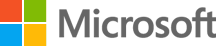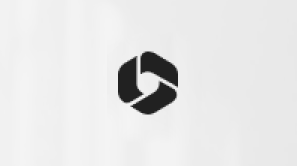注意事項
-
本文提供給進階使用者、系統管理員及 IT 專業人員參考使用。
-
匯入登錄項目 (.reg) 檔案是 Regedit.exe 的功能,不受 Regedt32.exe 支援。 您可以使用 Regedit.exe,變更 Windows NT 4.0 或 Windows 2000 電腦上的登錄,但某些變更還是需要使用 Regedt32.exe 才能進行。 例如,您無法使用 Windows NT 4.0 或 Windows 2000 電腦上的 Regedit.exe,新增或變更 REG_EXPAND_SZ 或 REG_MULTI_SZ 值。 Regedt32.exe 是 Windows NT 4.0 與 Windows 2000 的主要登錄編輯程式。 如果您必須使用 Regedt32.exe,就無法使用登錄項目 (.reg) 檔案修改登錄。 如需有關 Regedit.exe 和 Regedt32.exe 之間差異的詳細資訊,請按一下下面的文章編號,檢視「Microsoft 知識庫」中的文章:
141377 Regedit.exe 與 Regedt32.exe 的差異
本文內容
摘要
重要:本章節、方法或工作包含修改登錄的步驟。 然而,不當修改登錄可能會發生嚴重的問題。 因此,請務必謹慎地依照這些步驟執行。 為加強保護,請先備份登錄再進行修改。 這樣一來,如果發生問題,您就可以還原登錄。 如需有關如何備份和還原登錄的詳細資訊,請按下列文件編號,檢視「Microsoft 知識庫」中的文章:
322756 如何在 Windows 中備份及還原登錄
本逐步說明如何使用註冊專案 (.reg) 檔案來新增、修改或刪除登錄子機碼和值。 Regedit.exe 會使用 .reg 檔,匯入及匯出登錄子機碼和登錄值。 您可以使用這些 .reg 檔,以遠端方式將登錄變更散發至多部 Windows 的電腦上。 當您執行 .reg 檔時,檔案的內容就會合併至本機登錄中。 因此,您必須格外小心地散發 .reg 檔。
回到頂端
的語法。Reg Files
.reg檔案具有下列語法:
RegistryEditorVersion
Blank line
[RegistryPath1]
“DataItemName1”=“DataType1:DataValue1”
DataItemName2“=”DataType2:DataValue2“
Blank line
[RegistryPath2]
“DataItemName3”=“DataType3:DataValue3”
where:
RegistryEditorVersion 是 Windows 2000、Windows XP 和 Windows Server 2003 的「Windows 登錄 編輯器 5.00 版」,或 Windows 98 和 Windows NT 4.0 的「REGEDIT4」。 REGEDIT4 標頭也可以在 Windows 2000、Windows XP 和 Windows Server 2003 的電腦上執行。
空白行 是空白行。 這可以識別新登錄路徑的開頭。 每個機碼或子機碼都是新的登錄路徑。 如果您的 .reg 檔中具有數個機碼,空白行可以協助您檢查並疑難排解內容。
RegistryPathx 是子機碼的路徑,子機碼會保留您要匯入的第一個值。 請以中括弧括住路徑,並且使用反斜線分隔階層架構的每一層。 例如:
[HKEY_LOCAL_ MACHINE\SOFTWARE\Policies\Microsoft\Windows\System]
.reg檔案可以包含數個登錄路徑。 如果路徑語句中的階層底部不存在於登錄中,則會建立新的子機碼。 登錄檔案的內容會依照您輸入的順序傳送到登錄。 因此,如果您想要建立新子機碼,並在子機碼下方有另一個子機碼,您必須以正確的順序輸入線條。
DataItemNamex 是您要匯入的數據項名稱。 如果檔案中的數據項不存在於登錄中,.reg檔案會 (數據項) 值相加。 如果數據項確實存在,則.reg檔案中的值會覆寫現有值。 以引號括住數據項目的名稱。 等號 (=) 緊接在數據項目的名稱後面。
DataTypex 是登錄值的數據類型,緊接著等號。 針對字串值) REG_SZ (以外的所有数据类型,數據類型後面會出現冒號。 如果數據類型是REG_SZ,請不要包含數據類型值或冒號。 在此情況下,Regedit.exe 假設REG_SZ數據類型。 下表列出一般登入資料類型:
|
資料類型 |
.reg 中的 DataType |
|---|---|
|
REG_BINARY |
hexadecimal |
|
REG_DWORD |
dword |
|
REG_EXPAND_SZ |
十六進位 (2) |
|
REG_MULTI_SZ |
十六進位 (7) |
如需有關登錄資料類型的詳細資訊,請按一下下面的文章編號,檢視「Microsoft 知識庫」中的文章:
256986 Microsoft Windows 登錄
DataValuex 的描述會緊接在冒號 (或等號與 REG_SZ) 後面,而且必須使用適當的格式 (例如字串或十六進位) 。 針對二進位數據項使用十六進位格式。
注意 您可以針對相同的登錄路徑輸入數個資料項目行。
請注意,登錄檔案應該會在檔案底部包含空白行。
回到頂端
新增登錄子機碼或新增及變更登錄值
如果要新增登錄子機碼,或是新增或變更登錄值,請在登錄中進行適當的變更,再將適當的一或多個子機碼匯出。 匯出的登錄子機碼會自動儲存為 .reg 檔。 若要變更登錄,並將變更匯出至.reg檔案,請遵循下列步驟:
-
依序按一下 [開始]、[執行],在 [開啟] 方塊中輸入 regedit,然後按一下 [確定]。
-
找出並按一下含有您想要變更登錄項目的子機碼。
-
按一下 [檔案],然後按一下 [匯出]。
此步驟會在您進行任何變更之前先備份子機碼。 如果稍後您的變更出了問題,就可以將這個檔案匯入登錄中。 -
在 [ 檔名] 方 塊中,輸入要用來儲存.reg檔案與原始登錄項目的檔名,然後按兩下 [儲存 ]。
注意:使用可提醒您內容的檔名,例如子機碼名稱的參照。 -
在右邊窗格中,新增或修改您想要的登錄項目。
-
重複步驟 3 和 4,再次匯出子機碼,但是請為 .reg 檔設定不同的檔案名稱。 您可以使用這個 .reg 檔,在其他電腦上變更登錄。
-
在本機電腦上測試您的變更。 如果這些變更造成問題,請按兩下保有原始登錄資料的備份檔案,以便將登錄還原為原始的狀態。 如果變更之後,如您預期般地運作,就可以使用本文散發登錄變更一節中的方法,將您在步驟 6 中建立的 .reg 散發到其他電腦。
刪除登錄機碼和值
若要以 .reg 檔刪除登錄機碼,請在 .reg 檔的 RegistryPath 前面加上連字號 (-)。 例如,若要從下列登錄機碼刪除 Test 子機碼:
HKEY_LOCAL_MACHINE\Software 在.reg檔案中,將連字元放在下列登錄機碼前面:
HKEY_LOCAL_MACHINE\Software\Test 下列範例包含可以執行這項操作的 .reg 檔案。
[-HKEY_LOCAL_MACHINE\Software\Test] 若要刪除含有.reg檔案的登錄值,請在.reg檔案中 DataItemName 後面的等號後面加上連字元 ( ) 。 例如,若要從下列登錄機碼刪除 TestValue 登錄值:
HKEY_LOCAL_MACHINE\Software\Test 將連字元放在.reg檔案中的 「TestValue」 之後。 下列範例包含可以執行這項操作的 .reg 檔案。
HKEY_LOCAL_MACHINE\Software\Test
“TestValue”=-
若要建立.reg檔案,請使用 Regedit.exe 匯出您要刪除的登錄機碼,然後使用記事本編輯.reg檔案並插入連字元。
回到頂端
重新命名登錄機碼和值
如果要重新命名機碼或值,請刪除該機碼或值,然後以新的名稱建立新的機碼或值。
散布登錄變更
您可以在電子郵件訊息中傳送.reg檔案給使用者、在網路共用上放置.reg檔案,並將使用者導向網路共用以執行該檔案,或者您可以新增命令至使用者的登入腳本,以便在使用者登入時自動匯入.reg檔案。 當使用者執行 .reg 檔時,會收到下列訊息:
登錄 編輯器
確定要將.reg檔案路徑中的資訊新增至登錄嗎?
如果使用者按一下 [是],就會收到下列訊息:
登錄 編輯器
已成功在登錄中輸入.reg檔案路徑中的資訊。
Regedit.exe 支援使用 /s 命令列參數來隱藏這些訊息。 例如,若要從登入指令碼批次檔,以無訊息模式 (使用 /s 參數) 執行 .reg 檔,請使用下列語法:
regedit.exe /s .reg檔案的路徑 您也可以使用 群組原則 或系統原則,在您的網路上發佈登錄變更。 如需詳細資訊,請造訪下列 Microsoft 網站: